- Posted by:
- Posted on:
- Kategori:
MultimediaMultimedia - Sistem:
Windows - Lisensi:
Freeware - Pengembang:
Bandicam Company
JSMedia – Berbagai aktivitas yang harus dilakukan di rumah membuat screen recorder PC banyak diminati, salah satunya adalah Bandicam Screen Recorder PC ini banyak digunakan untuk merekam kegiatan yang ada di layar perangkat komputer Anda. Ada banyak hal yang dapat dilakukan dengan aplikasi itu misalnya untuk merekam seminar, membuat video tutorial dan lain sebagainya.
6 Keunggulan Bandicam Screen Recorder

Jika anda ingin menggunakan aplikasi ini wajib mengetahui keunggulan yang disediakan, karena ini lebih bagus dari aplikasi perekam video lainnya. Berikut Keunggulan Bandicam Screen Recorder:
- Aplikasi ini hanya dapat bekerja pada perangkat yang terinstal Windows saja.
- Kualitas rekaman video yang dihasilkan sangat tinggi hingga berukuran 4K UltraHD
- Format File video hasil perekaman adalah AVI atau MP4
- Mampu merekam video streaming, audio dan webcam secara bersamaan di Windows 10, 8, atau 7.
- Dapat merekam dengan layar penuh
- Merekam suara dengan kualitas yang baik
Mengenal Tombol pada Bandicam Screen Recorder
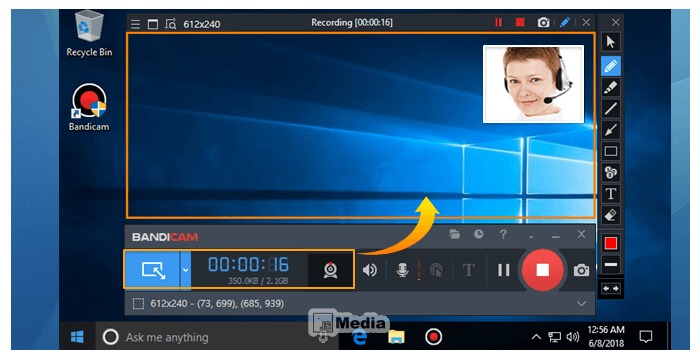
Terdapat beberapa tombol pada Bandicam Screen Recorder yang dapat Anda gunakan:
- Hotkey Record/Stop < Tombol ini digunakan untuk memulai proses merekam dan mengakhiri rekaman yang Anda lakukan.
- Hotkey Pause < Tombol ini digunakan jika Anda memerlukan proses jeda di antara waktu perekaman Anda.
- Hide Mouse Cursor < Tombol ini digunakan untuk menyembunyikan mouse agar tidak menghalangi pandangan Anda ketika melakukan proses perekaman.
System Requirements Bandicam Screen Recorder
Sebelum anda download dan install aplikasi ini lebih baik anda melihat rekomendasi yang sesuai dengan komputer anda. Berikut System Requirements Bandicam Screen Recorder:
| Nama Aplikasi | Bandicam Screen Recorder |
| Prosesor | Intel Pentium 4 @1.3Ghz, Athlon XP 1500, atau lebih baik |
| Memory | Minimal 512Mb RAM (disarankan 1Gb) |
| Ruang Hard disk | Ruang disk kosong minimal 1 Gb (disarankan 10 Gb) |
| Monitor | 800×600 minimum warna 16-bit (disarankan 1024×768) |
| OS | Windows 10, 8, 7, Vista, XP SP3 (32-bit dan 64-bit) |
Download Juga: TeamViewer
Cara Menggunakan Bandicam Screen Recorder
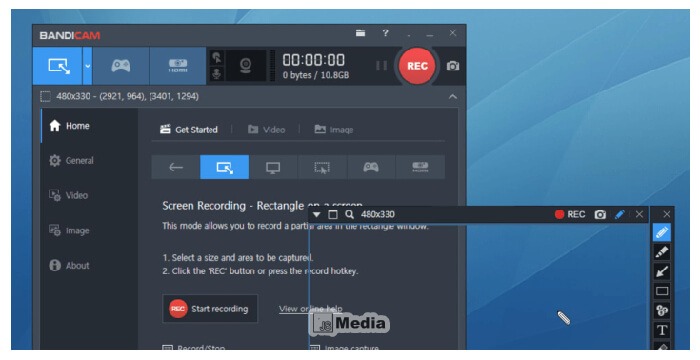
Anda dapat mengetahui fitur yang ada pada Bandicam Screen Recorder untuk bisa menggunakan aplikasi dengan lebih leluasa jika anda sudah mengenal menunya. Berikut Fitur Bandicam Screen Recorder:
Layar yang Friendly
Untuk merekam di Bandicam Screen Recorder terdapat dua layar yang harus diperhatikan,yaitu layar kotak dan layar Directx/open gl
Layar kotak berguna untuk merekam video yang ada pada desktop. Sementara layar Directx/opengl berguna untuk merekam permainan atau program lain yang terinstal pada perangkat Anda. Terdapat pula pilihan untuk menggunakan full screen pada layar perekaman Anda.
Jika layar directx/opengl dimanfaatkan untuk merekam permainan game, maka Anda sangat dianjurkan untuk menggunakan hotkey. Cara merubah hotkey ada pada kolom video pada layar Anda.
Kolom FPS
Terdapat kolom FPS yang dapat digunakan untuk melihat FPS atau frame per second. Kolom ini dapat ditaruh pada posisi yang diinginkan selama tidak menghalangi pandangan.
Kualitas Gambar
Untuk mengganti kualitas gambar, Anda dapat melihat pada kolom gambar>format. Terdapat beberapa pilihan kualitas gambar yaitu BMP, PNG, JPG-Normal dan JPG-High.
Kolom Gambar
Pada kolom ini terdapat kolom tangkapan gambar. Pada kolom ini juga Anda dapat merubah hotkey untuk mengambil gambar yang ada pada layar menggunakan tombol-tombol tertentu.
Hasil Akhir
Untuk melihat hasil akhir perekaman maka Anda dapat melihatnya pada kolom general> OPEN. Anda juga dapat melihatnya pada kolom hasil akhir.
Dengan kelebihan yang dipunyai oleh Bandicam Screen Recorder, Anda dapat mulai mengisi masa pandemik ini dengan merekam kegiatan Anda di rumah dan membagikannya pada media sosial Anda.
